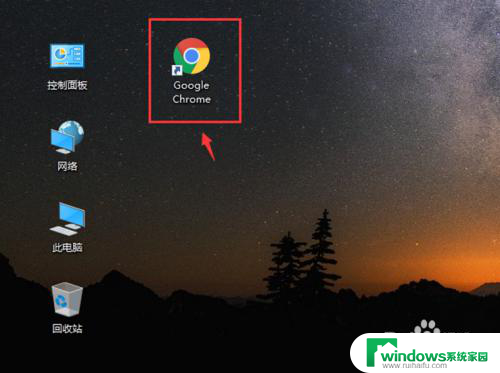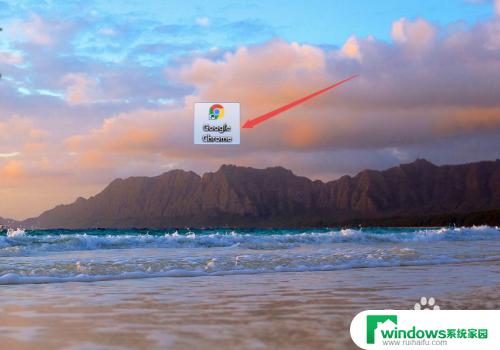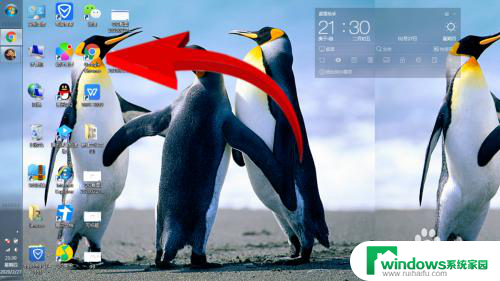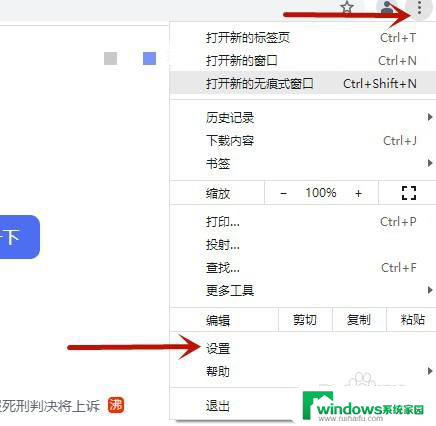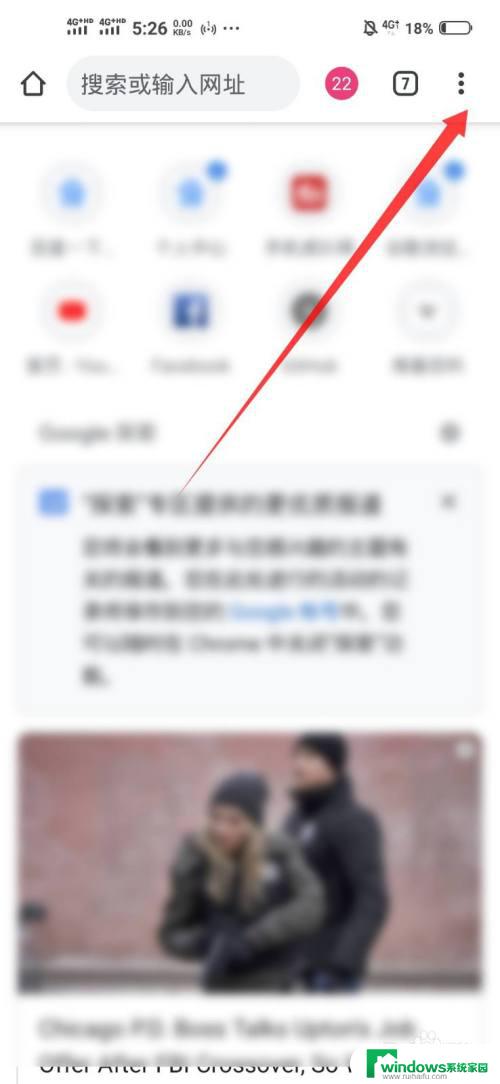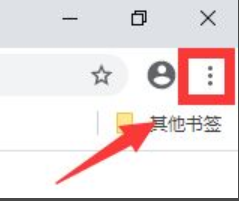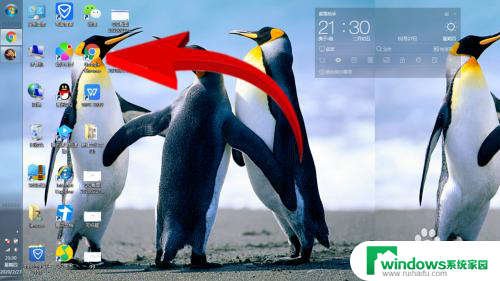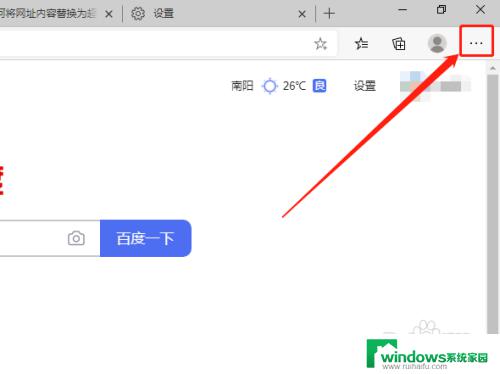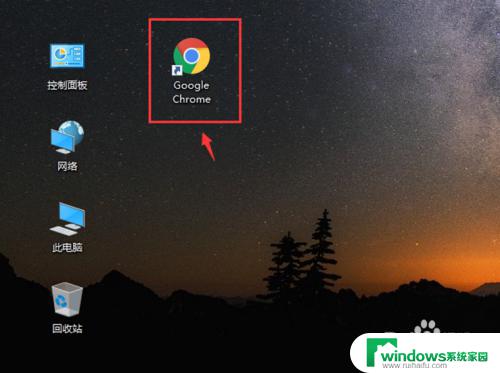谷歌浏览器设置默认浏览器 如何将谷歌浏览器Chrome设置为电脑默认浏览器
更新时间:2023-09-14 11:47:03作者:jiang
谷歌浏览器设置默认浏览器,随着互联网的发展,浏览器已成为我们日常使用电脑的必备工具之一,而在众多浏览器中,谷歌浏览器Chrome以其出色的性能和丰富的功能备受用户喜爱。对于一些新手用户来说,将谷歌浏览器设置为电脑默认浏览器可能会感到困惑。本文将为大家简要介绍如何轻松地将谷歌浏览器Chrome设置为电脑的默认浏览器,让您能够更加便捷地享受上网的乐趣。
操作方法:
1.从电脑桌面,打开谷歌浏览器Google Chrome。
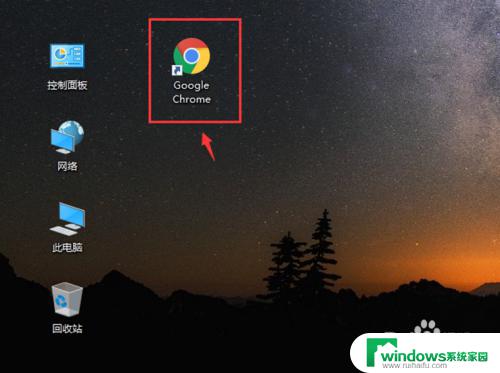
2.进入页面后,点击右上角三个点。
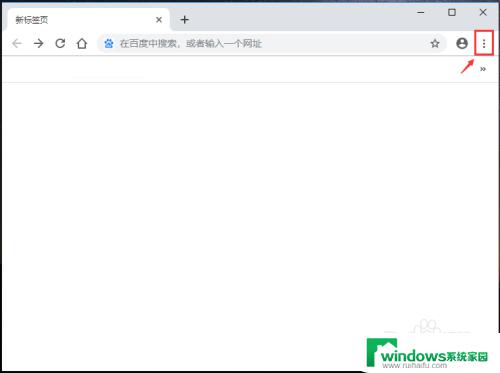
3.出现下拉选项窗口,点击【设置】如图所示。
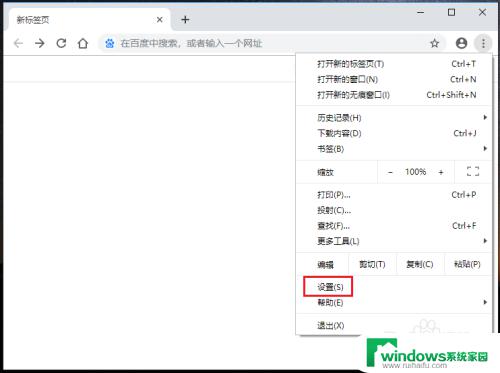
4.进入设置页面,往下滑动页面,在默认浏览器下方,点击【设为默认浏览器】。
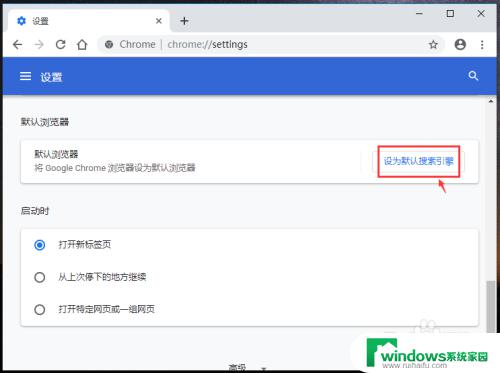
5.出现以下页面,在web浏览器下方,点击“+”。
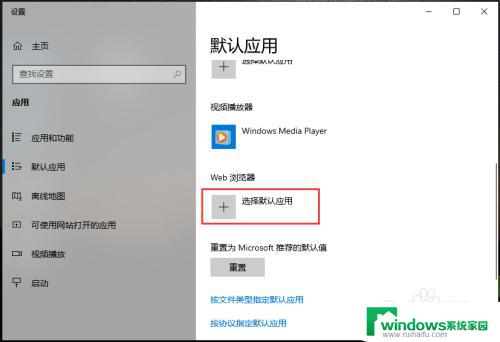
6.出现窗口,点击【Google chrome】这样就把谷歌浏览器设置为默认浏览器了。
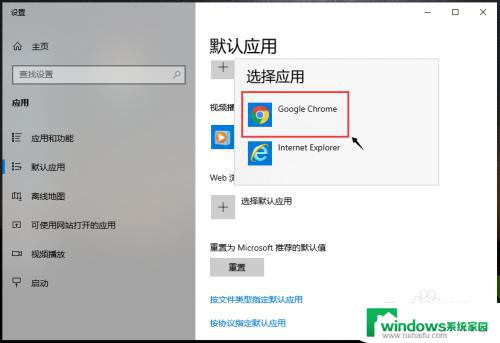
以上是将谷歌浏览器设置为默认浏览器的全部内容,如果您还有不清楚的地方,可以按照小编的方法进行操作,希望这些内容能够帮助到您。